内容:Toaster.exeとそれを無効にする方法
Toaster.exe 主にデルのDataSafeローカルバックアップに属するプロセスとして識別されます ソフトウェア、 SoftThinks Agentの一部 サービス。ただし、実行可能ファイルは、 WinAmp、の通知プラグインであることが判明する場合もあります。 に属する AOL 。
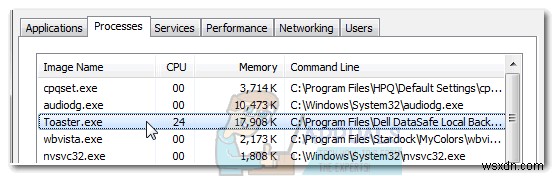
Toaster.exe デルのDataSafeローカルバックアップ デフォルトでは、 C:\ Program Files \ Dell DataSafe Local Backupにあります。 。 (WinAmpが使用する)AOLのプロセスは、 C:\ Program Files \ wanadooにあります。 。
toaster.exeの両方のオカレンス 潜在的なセキュリティリスクがあります。つまり、ウイルスによって悪意のある方法で変更され、セキュリティスキャンに対するカモフラージュとして使用される可能性があります。
一部のユーザーは、このプロセス(DataSafeローカルバックアップに属するプロセス)に気づきました。 )はタスクマネージャに自動的に表示され、非常に多くのGPUリソースを使用します。これにより、低リグから中リグでのゲーム内パフォーマンスが低下する可能性があります。ユーザーが「Toaster.exe」を頻繁に表示する状況もあります。 悪い画像 」エラー。
DataSafeローカルバックアップとは何ですか?
DataSafeローカルバックアップ は、リカバリソリューションの信頼性の高いバックアップと導入を可能にするデルの最も人気のあるエンドユーザーソフトウェアです。このソフトウェアは、OSファイル、ドライバー、アプリケーション、ユーザー設定、および個人データファイル(音楽、写真、ビデオ、ドキュメントなど)をバックアップおよび復元できます。
このソフトウェアは、ウイルス攻撃、ソフトウェアの破損、およびハードウェアの障害によって引き起こされるデータ損失に対するフェイルセーフアプリケーションとなることを目的としています。有効にしておくと、主に個人データとファイルを保持しながらデバイスを工場出荷時の設定に復元できるため、長期的には役立つ場合があります。これが、 toaster.exeが プロセスはほとんどの時間開かれ、入力を受け取り続けます。
一般的な問題
toaster.exeの背後にあるソフトウェア このプロセスは、システムの応答性を損なうフリーズやその他の動作に関連していることがよくあります。
ユーザーはまた、 toaster.exe がアクティブで、マウスのスクロール機能が無効になっていて、ファイルのドラッグアンドドロップ転送が機能しません。
潜在的なセキュリティリスク
「Toaster.exeの不正な画像」が表示されている場合 」エラー、それはマルウェア感染の症状である可能性が非常に高いです。ただし、最新のセキュリティ更新プログラムが適用されている最新のWindowsバージョンではほとんど発生しません。 タスクマネージャー(Ctrl + Shift + Esc)を開くと、このシナリオを排除できます。 toaster.exeを右クリックします ファイルの場所を開くを選択します 。そこで、toaster.exeを右クリックし、[WindowsDefenderでスキャン]を選択します。
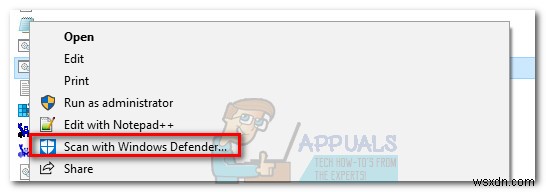
さらに、MalwareBytesなどのより強力なスパイウェア/アドウェアスキャナーを使用して、セキュリティの脅威の可能性を排除することもできます。
toaster.exe(DataSafeローカルバックアップ)を無効にする方法
DataSafeローカルバックアップによってPCの速度が低下していると判断した場合、または「Toaster.exeの不正なイメージ」が頻繁に表示される場合 」エラーの場合、サービスを無効にすると通常は問題が解決します。そのためのクイックガイドは次のとおりです。
- Windowsキー+Rを押します 実行を開くには 指図。 「services.msc」と入力します Enterを押します サービスを開くには ウィンドウ。
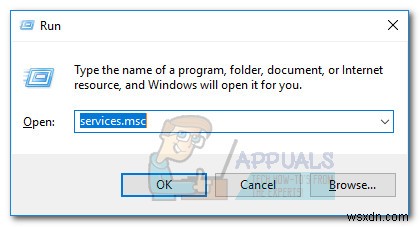
- サービスの一番下までスクロールします 画面を表示し、拡張を確認します タブがアクティブです。
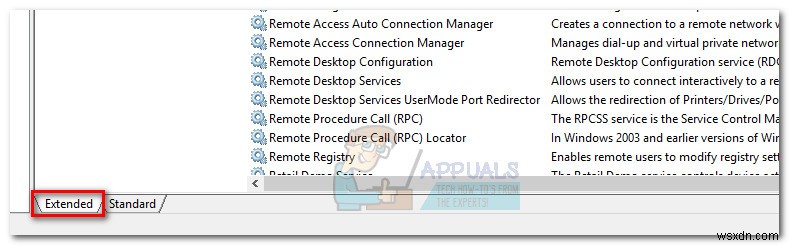
- SoftThinks Agent Service というサービスが見つかるまで、サービスを下にスクロールします 。それを右クリックして、プロパティを選択します。
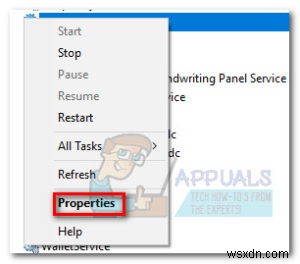
- プロパティ ウィンドウで、一般をアクティブにします タブをクリックし、停止をクリックします ボタン。
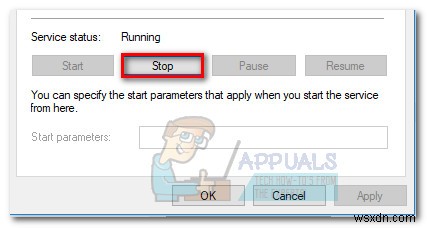
- サービスが停止したら、スタートアップタイプの横にあるドロップダウンメニューを使用します 動作を手動に設定します 適用を押します 確認します。
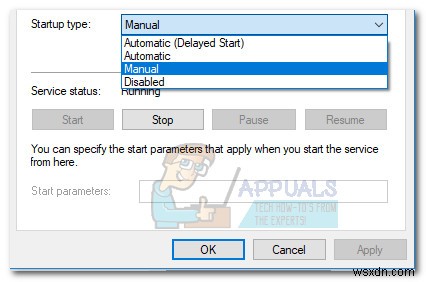
-
Usoclient とは何ですか &Usoclient.exe ポップアップを無効にする方法
バグを修正し、 Windows のセキュリティの抜け穴。ただし、これらの更新により、Windows が不安定になり、更新で修正されるはずのよりも多くの問題が発生することがあります。 Windows の更新によって作成されるそのような問題の 1 つは、短い usoclient.exe です。 CMD ポップアップ 起動時に。現在、ほとんどの人は、システムがウイルスまたはマルウェアに感染しているため、この usclient.exe ポップアップが表示されると考えています。ただし、Usoclient.exe はウイルスではなく、単にタスク スケジューラが原因で表示されるため、心配する必要はありま
-
Windows 10 の StartMenuExperienceHost.exe とは何ですか?また、それを無効にする方法は?
StartMenuExperienceHost.exe は、Windows オペレーティング システムのコア プログラム ファイルです。これは、MS Windows 10 ビルド 1903 で導入され、後に Windows 10 2004 ビルドに含まれました。実行可能ファイルは、Windows 10 タスク マネージャーで実行中のタスクとして表示されます。これにより、Windows 10 コンピューターのスタート メニューがスムーズかつ独立して実行されるようになり、スタート メニューに関連するエラーやクラッシュの可能性がなくなります。 ただし、一般的なエラーには、StartMenuExpe
